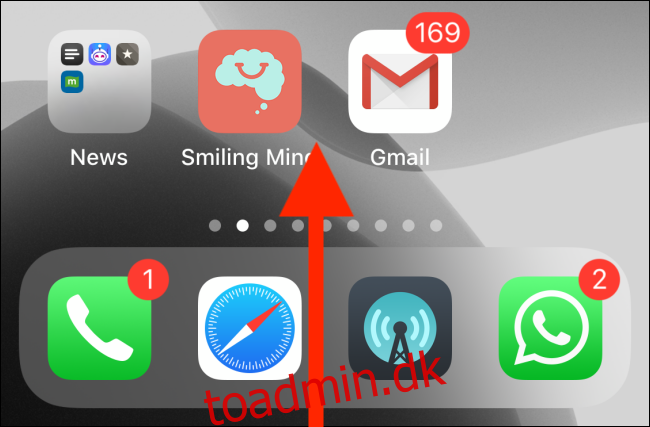Hvis du rutinemæssigt skifter mellem din iPhone, iPad og Mac, vil du måske flytte websider fra en enhed til en anden. I stedet for at bruge funktionerne Historie eller Læseliste, kan du prøve disse problemfri metoder til at flytte Safari-faner mellem Apple-enheder.
Indholdsfortegnelse
Brug Handoff til at flytte Safari-faner
Handoff er Apples funktion til problemfrit at flytte en opgave fra en Apple-enhed til en anden. Det virker for mange apps, inklusive Safari.
Først skal du sikre dig, at Handoff er aktiveret på dine enheder. Derfra skal du starte Safari-browseren og derefter åbne webstedet på den primære enhed. Dette kan være din iPhone, iPad eller Mac. Sørg for, at din enhed ikke går i dvale, ellers vil funktionen ikke være i stand til at overdrage fanen til den sekundære Apple-enhed.
Lad os nu gå over til den enhed, hvor du vil åbne Safari-fanen.
Handoff-faner til iPhone
Hvis du har en nyere iPhone med Home-bjælken, skal du stryge op fra bunden af skærmen og holde et sekund nede, for at App Switcher vises. Hvis du bruger en ældre iPhone, skal du dobbeltklikke på knappen Hjem.
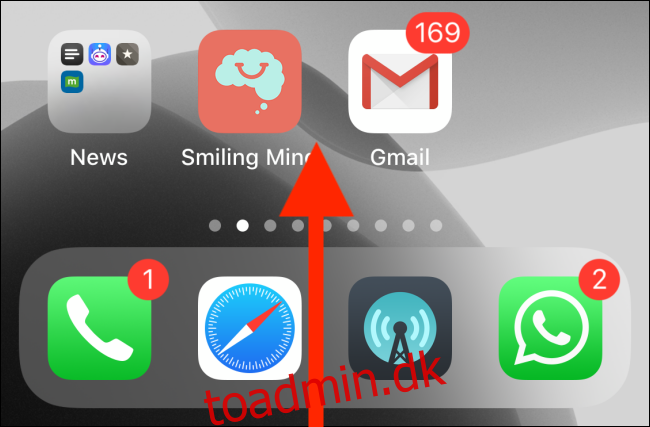
Nederst på skærmen vil du se en “Safari”-bjælke med enhedsnavnet, hvor fanen er åben. Tryk på den for øjeblikkeligt at åbne websiden i Safari på din iPhone.
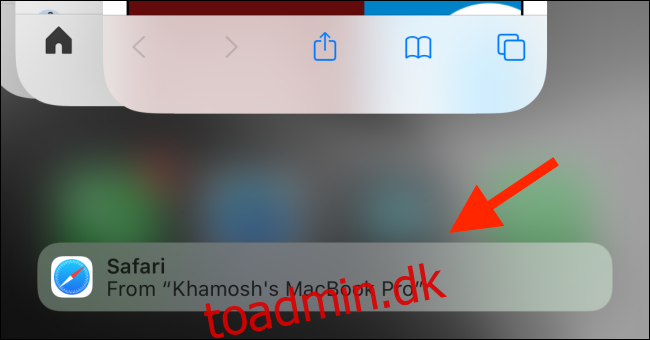
Handoff-faner til iPad og Mac
Når det kommer til Mac og iPad, fungerer overdragelsesprocessen ved hjælp af Dock. På din Mac vil du se et nyt Safari-ikon vises i et separat afsnit i begyndelsen af Dock. Når du holder markøren over den, vil den vise dig den enhed, hvor Safari-fanen er åben.
Klik på ikonet for øjeblikkeligt at åbne fanen i Safari på din Mac.
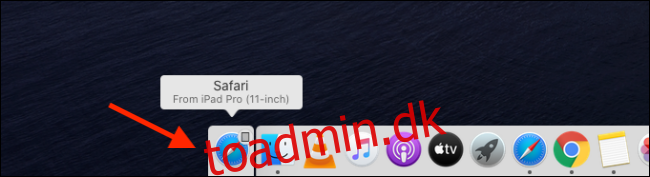
På din Mac er denne funktion browseragnostisk. Selvom du har indstillet din standardbrowser til Chrome eller Firefox, vil denne funktion stadig fungere.
Til din iPad finder du “Safari”-ikonet i højre kant af Dock, med et lille badge i øverste højre hjørne af ikonet, der viser kildeenheden. Tryk på den for at åbne websiden i Safari.
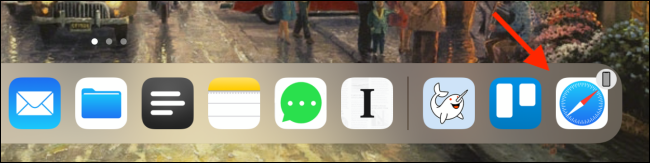
Brug iCloud-faner til at flytte Safari-faner
Handoff-funktionen er fantastisk, hvis du har flere Apple-enheder ved hånden. Men hvad nu hvis du vil åbne en hjemmeside, som du kiggede på for et par dage siden, på en af dine enheder uden at skulle hente den.
Det er her, iCloud Tabs-funktionen kommer ind i billedet. Så længe alle dine enheder bruger det samme Apple ID, og du har aktiveret iCloud-synkronisering til Safari, kan du bruge iCloud Tabs-funktionen.
iCloud-faner giver dig mulighed for at fortsætte din browserhistorik, hvor du slap. Funktionen findes inde i Safari-faneskifteren.
På din iPhone eller iPad skal du åbne “Safari”-appen og trykke på knappen Faner fra værktøjslinjen.
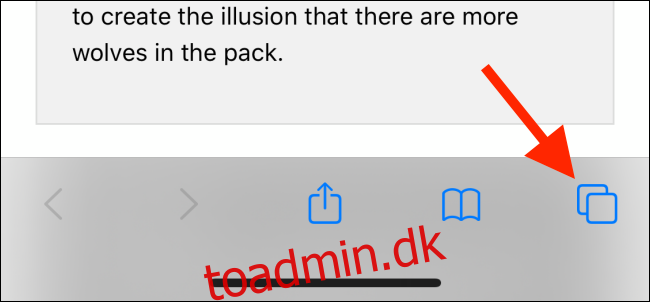
Her vil du først se en liste over alle åbne faner. Stryg til bunden af skærmen, og du vil nu se forskellige sektioner for alle de enheder, der er tilsluttet dit Apple ID, med de respektive faner, der i øjeblikket er åbne på den pågældende enhed. Gennemse rundt og tryk på en side for at åbne den.
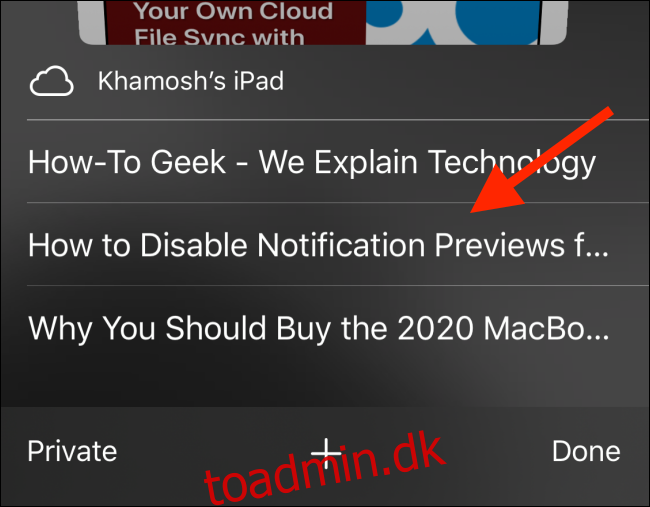
På din Mac skal du klikke på knappen Faner i øverste højre hjørne.
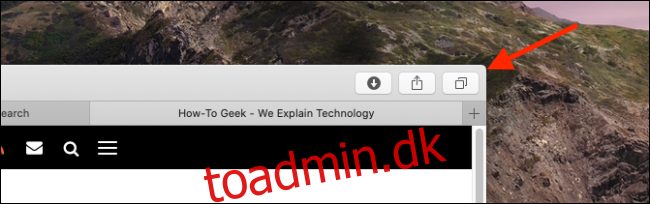
Her skal du rulle til bunden af skærmen for at finde alle dine enheder. Klik på en webside for hurtigt at åbne den.
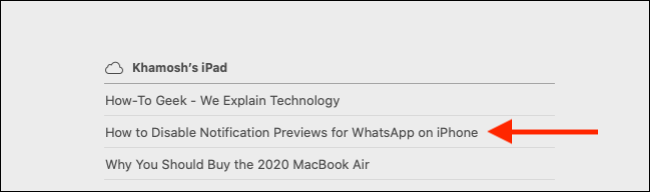
Hvis du vil åbne websiden i en ny fane, skal du holde “Command”-tasten nede, når du klikker på websidelinket.
Brug AirDrop til at flytte Safari-faner
Handoff-funktionen er ikke altid pålidelig; nogle gange dukker det bare ikke op. Det er her, du kan bruge AirDrop-funktionen (som var meget forbedret i iOS 13, iPadOS 13 og macOS Catalina).
På din iPhone eller iPad skal du trykke på knappen Del, mens du ser et websted i Safari.
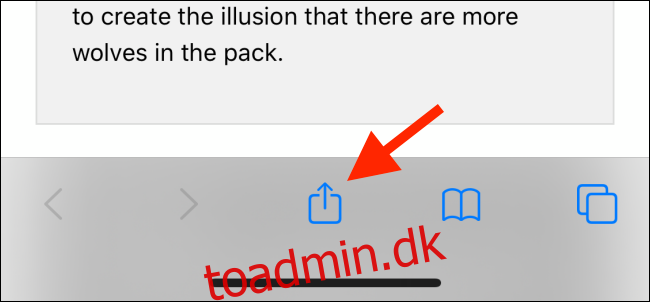
Vælg derefter den enhed, du vil sende den til.
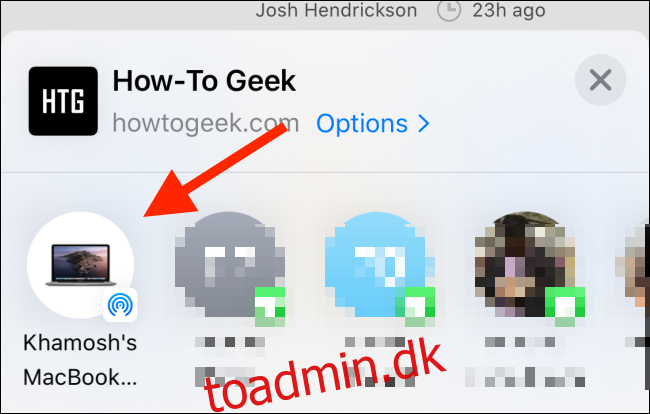
På din Mac skal du klikke på knappen Del på Safari-værktøjslinjen. Vælg her “AirDrop”.
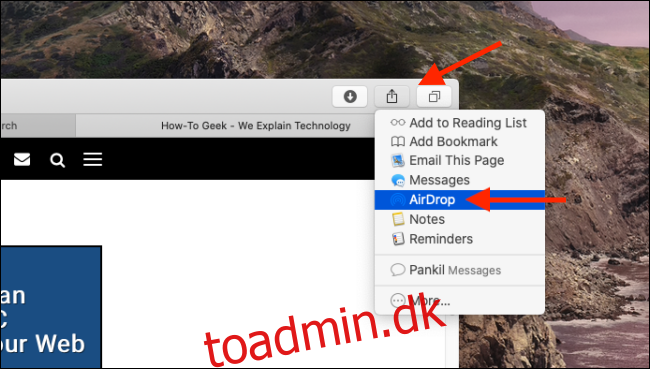
Vælg nu en enhed fra AirDrop-menuen. Når websiden er sendt, skal du klikke på knappen “Udført” for at gå tilbage.
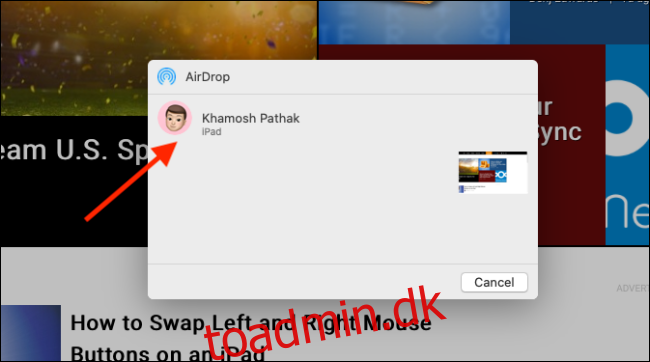
Bruger du Safari som din standardbrowser? Nu er det tid til at mestre Safari-faner.